- Μέρος 1: Εγγραφή κατά την αναπαραγωγή μουσικής στο iPhone με ενσωματωμένη λειτουργία
- Μέρος 2: Εγγραφή κατά την αναπαραγωγή μουσικής iPhone μέσω του Quicktime
- Μέρος 3: Ηχογραφήστε ένα τραγούδι στο iPhone χρησιμοποιώντας την εφαρμογή τρίτων
- Μέρος 4: Εγγραφή μουσικής στο iPhone στο iPhone μέσω του Fonelab Screen Recorder
- Μέρος 5: Συχνές ερωτήσεις σχετικά με την εγγραφή μουσικής στο iPhone
- Εγγραφή οθόνης
- Mac βίντεο εγγραφής
- Windows Video Recorder
- Mac Audio Recorder
- Windows Audio Recorder
- Εγγραφή κάμερας Web
- Εγγραφή παιχνιδιών
- Εγγραφή συσκέψεων
- Εγγραφή κλήσης Messenger
- Εγγραφή Skype
- Εγγραφή μαθήματος
- Εγγραφή παρουσίασης
- Chrome Recorder
- Εγγραφή του Firefox
- Screenshot σε Windows
- Στιγμιότυπο οθόνης σε Mac
Εγγραφή μουσικής σε iPhone: 4 αποδεδειγμένες τεχνικές
 αναρτήθηκε από Λίζα Οου / 08 Μαρτίου 2022 16:00
αναρτήθηκε από Λίζα Οου / 08 Μαρτίου 2022 16:00Πολλοί είναι λάτρεις της μουσικής. Στην πραγματικότητα ακούμε μουσική κάθε τόσο, και σε ό,τι κάνουμε. Όμως, έχετε φτάσει στο σημείο να θέλετε να ηχογραφήσετε την αγαπημένη σας μουσική; Φυσικά, δεν είναι εύκολο να το κάνεις, καθώς δεν μπορείς να ηχογραφήσεις οποτεδήποτε και οπουδήποτε. Ένα άλλο πράγμα είναι ότι δεν ξέρουν πώς να το κάνουν όλοι όσοι απολαμβάνουν τα τραγούδια. Γι' αυτό είναι καλό που βρίσκεστε εδώ, γιατί έχουμε παραθέσει 4 μεθόδους και προγράμματα που μπορείτε να χρησιμοποιήσετε. Γνωρίστε αυτές τις δοκιμασμένες τεχνικές για τον τρόπο εγγραφής μουσικής στο iPhone.
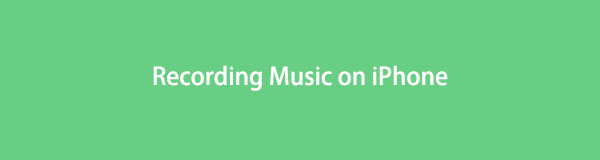

Λίστα οδηγών
- Μέρος 1: Εγγραφή κατά την αναπαραγωγή μουσικής στο iPhone με ενσωματωμένη λειτουργία
- Μέρος 2: Εγγραφή κατά την αναπαραγωγή μουσικής iPhone μέσω του Quicktime
- Μέρος 3: Ηχογραφήστε ένα τραγούδι στο iPhone χρησιμοποιώντας την εφαρμογή τρίτων
- Μέρος 4: Εγγραφή μουσικής στο iPhone στο iPhone μέσω του Fonelab Screen Recorder
- Μέρος 5: Συχνές ερωτήσεις σχετικά με την εγγραφή μουσικής στο iPhone
Το FoneLab Screen Recorder σας επιτρέπει να καταγράφετε video, audio, online tutorial, κ.λπ. στα Windows / Mac και μπορείτε εύκολα να προσαρμόσετε το μέγεθος, να επεξεργαστείτε το βίντεο ή τον ήχο και πολλά άλλα.
- Καταγράψτε βίντεο, ήχο, κάμερα και τραβήξτε στιγμιότυπα οθόνης σε Windows / Mac.
- Προεπισκόπηση δεδομένων πριν από την αποθήκευση.
- Είναι ασφαλές και εύκολο στη χρήση.
Μέρος 1. Εγγραφή κατά την αναπαραγωγή μουσικής στο iPhone με την ενσωματωμένη λειτουργία
Η λήψη βίντεο κατά την αναπαραγωγή μουσικής υπόκρουσης στο iPhone σας είναι δυνατή με την ενσωματωμένη λειτουργία που ονομάζεται Καταγραφή οθόνης. Έχει την ικανότητα να καταγράφει την οθόνη σας μαζί με εσωτερικό ήχο. Επιπλέον, μπορείτε να ηχογραφήσετε τη φωνή σας ενεργοποιώντας το Μικρόφωνο.
Βήματα σχετικά με τον τρόπο εγγραφής μουσικής στο iPhone χρησιμοποιώντας την ενσωματωμένη συσκευή εγγραφής οθόνης:
Βήμα 1Αρχικά, ρυθμίστε το μεταβαίνοντας στο ρυθμίσεις > Κέντρο Ελέγχου και προσθέτοντας το Καταγραφή οθόνης επιλογή.
Βήμα 2Μετά από αυτό, παίξτε οποιοδήποτε τραγούδι από το iPhone σας και μεταβείτε στο Κέντρο Ελέγχου.
Βήμα 3Στη συνέχεια, πατήστε το Καταγραφή οθόνης για να ξεκινήσετε την εγγραφή του αγαπημένου σας τραγουδιού ή μέρους της μουσικής.
Βήμα 4Στη συνέχεια, πατήστε το κόκκινο εικονίδιο εγγραφής στην επάνω αριστερή γωνία της οθόνης σας για να τερματίσετε την εγγραφή μουσικής.
Βήμα 5Τέλος, θα μπορείτε να δείτε και να ακούσετε την ηχογραφημένη μουσική στο δικό σας Φωτογραφίες app.
Το μόνο μειονέκτημα αυτού είναι ότι δεν μπορείτε να εγγράψετε μουσική χωρίς τραβηγμένο βίντεο οθόνης. Η λειτουργία Εγγραφή οθόνης δεν είναι για εσάς εάν θέλετε να ηχογραφήσετε μουσική μόνο. Ωστόσο, μπορείτε να δοκιμάσετε μια άλλη ενσωματωμένη εφαρμογή που ονομάζεται QuickTime Player για να εγγράψετε τον ήχο ή τη μουσική σας στο iPhone.
Το FoneLab Screen Recorder σας επιτρέπει να καταγράφετε video, audio, online tutorial, κ.λπ. στα Windows / Mac και μπορείτε εύκολα να προσαρμόσετε το μέγεθος, να επεξεργαστείτε το βίντεο ή τον ήχο και πολλά άλλα.
- Καταγράψτε βίντεο, ήχο, κάμερα και τραβήξτε στιγμιότυπα οθόνης σε Windows / Mac.
- Προεπισκόπηση δεδομένων πριν από την αποθήκευση.
- Είναι ασφαλές και εύκολο στη χρήση.
Μέρος 2. Εγγραφή κατά την αναπαραγωγή μουσικής iPhone μέσω του Quicktime
Η QuickTime Το πρόγραμμα αναπαραγωγής Mac επιτρέπει στους χρήστες να αντικατοπτρίζουν την οθόνη του iPhone σε Mac. Ως αποτέλεσμα, μπορούν να εγγράψουν την οθόνη του iPhone τους ή ακόμα και να ηχογραφήσουν οποιοδήποτε ήχο ή μουσική που παίζει στις συσκευές τους iOS. Έτσι, αν προτιμάτε να χρησιμοποιείτε Mac και θέλετε να ηχογραφήσετε μουσική στο iPhone σας σε αυτό, μπορείτε να κάνετε αυτήν την προσέγγιση. Δείτε πώς να το κάνετε.
Βήματα σχετικά με τον τρόπο εγγραφής κατά την αναπαραγωγή μουσικής στο iPhone μέσω του QuickTime:
Βήμα 1Πρώτα απ 'όλα, εκκινήστε το QuickTime Πρόγραμμα αναπαραγωγής στο Mac σας.
Βήμα 2Στη συνέχεια, συνδέστε τη συσκευή σας iPhone στο Mac σας χρησιμοποιώντας ένα καλώδιο USB.
Βήμα 3Στη συνέχεια, κάντε κλικ στην επιλογή Αρχείο στο μενού και κάντε κλικ στο Νέα εγγραφή ήχου στο αναπτυσσόμενο μενού. Στη συνέχεια, θα εμφανιστεί ένα παράθυρο εγγραφής.
Βήμα 4Στη συνέχεια, κάντε κλικ στο βέλος προς τα κάτω κουμπί δίπλα στο Ρεκόρ κουμπί. Στη συνέχεια, επιλέξτε το iPhone σας από την αναπτυσσόμενη λίστα. Τώρα, παίξτε τη μουσική που θέλετε να ηχογραφηθεί στο iPhone σας.
Βήμα 5Και για να ξεκινήσει η εγγραφή, κάντε κλικ στο Ρεκόρ εικόνισμα. Τέλος, για να το ολοκληρώσετε, κάντε κλικ στο στάση κουμπί. Αυτό είναι!
Αλλά, μαζί του, υπάρχουν πολλές φορές που η ποιότητα του ήχου δεν είναι καλή. Ένα άλλο πράγμα είναι ότι υπάρχουν πολλές ρυθμίσεις που πρέπει να γίνουν για να μπορέσετε να ξεκινήσετε την εγγραφή. Ωστόσο, μπορείτε να δοκιμάσετε το FoneLab Screen Recorder, ένα εύχρηστο και κατανοητό εργαλείο που ταιριάζει στις ανάγκες σας.
Μέρος 3. Ηχογραφήστε ένα τραγούδι στο iPhone χρησιμοποιώντας την εφαρμογή τρίτων
Η καλύτερη συσκευή εγγραφής μουσικής που μπορεί να σας βοηθήσει να ηχογραφήσετε τη φωνή, τον ήχο ή τη μουσική παρασκηνίου στη συσκευή σας iOS είναι FoneLab οθόνη εγγραφής. Είναι το πιο επαγγελματικό και ισχυρό αλλά εύχρηστο εργαλείο για την εγγραφή οποιασδήποτε οθόνης και ήχου. Το πρόγραμμα έχει επίσης πολλές αξιέπαινες δυνατότητες επεξεργασίας, που σας επιτρέπουν να τροποποιήσετε τον εγγεγραμμένο ήχο ή βίντεο και να το αποθηκεύσετε όπως θέλετε. Εάν θέλετε μόνο να εγγράψετε την οθόνη σας, μπορείτε να το κάνετε. το ίδιο ισχύει για τη μουσική ή τον ήχο. Τώρα, ξεκινήστε την εγγραφή μουσικής στο iPhone σας με αυτό το εργαλείο.
Το FoneLab Screen Recorder σας επιτρέπει να καταγράφετε video, audio, online tutorial, κ.λπ. στα Windows / Mac και μπορείτε εύκολα να προσαρμόσετε το μέγεθος, να επεξεργαστείτε το βίντεο ή τον ήχο και πολλά άλλα.
- Καταγράψτε βίντεο, ήχο, κάμερα και τραβήξτε στιγμιότυπα οθόνης σε Windows / Mac.
- Προεπισκόπηση δεδομένων πριν από την αποθήκευση.
- Είναι ασφαλές και εύκολο στη χρήση.
Βήματα σχετικά με τον τρόπο εγγραφής μουσικής στο iPhone μέσω FoneLab οθόνη εγγραφής:
Βήμα 1Πρώτα και κύρια, κατεβάστε και εγκαταστήστε το FoneLab Screen Recorder στον υπολογιστή σας στον επίσημο ιστότοπο του. Μετά από αυτό, θα ανοίξει αυτόματα.

Βήμα 2Στη συνέχεια, συνδέστε το iPhone σας στον υπολογιστή μέσω καλωδίου USB. Στη συνέχεια, κάντε κλικ στο Τηλέφωνο Επικοινωνίας επιλογή στην κύρια διεπαφή του εργαλείου στο δεξιό παράθυρο.
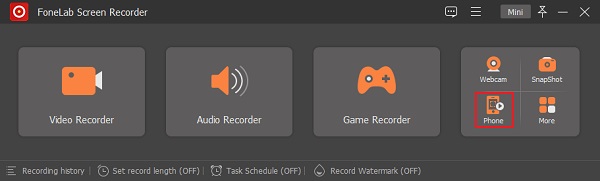
Βήμα 3Στη συνέχεια, επιλέξτε και κάντε κλικ στο iOS Recorder ως τον τύπο της συσκευής σας.
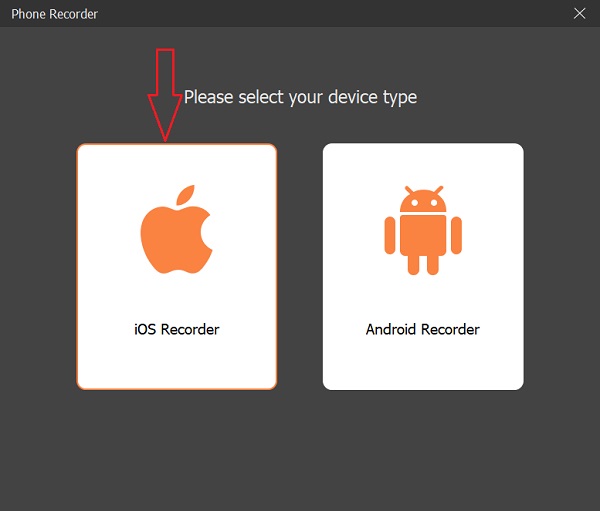
Βήμα 4Στη συνέχεια, κάντε κλικ στο Κατοπτρισμός ήχου αφού ηχογραφείτε μουσική. Και απλώς ακολουθήστε τις οδηγίες που δίνονται για να συνδέσετε τη συσκευή σας iPhone στον υπολογιστή.
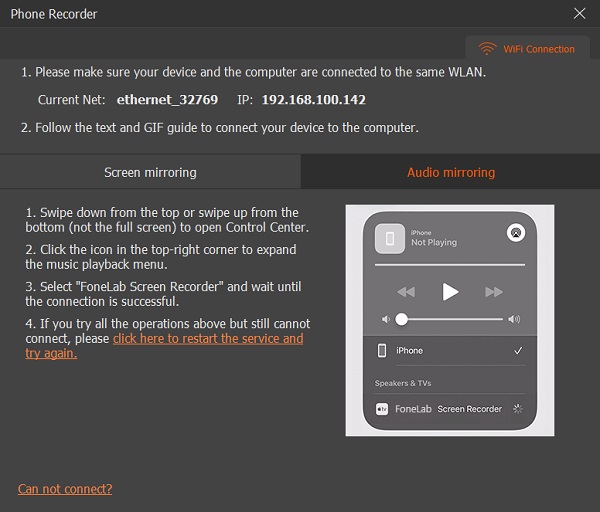
Βήμα 5Στο επόμενο παράθυρο, κάντε κλικ στο Ρεκόρ κουμπί για να ξεκινήσει η εγγραφή. Παίξτε οποιαδήποτε μουσική από το iPhone σας.
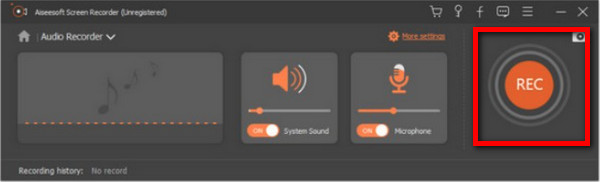
Βήμα 6Τέλος, κάντε κλικ στο στάση κουμπί. Και έχετε την ελευθερία να μετονομάσετε το αρχείο, να το παίξετε, να το μοιραστείτε ή να το διαγράψετε. Ή μπορείτε επίσης Καταγράψτε περισσότερα αν θέλεις. Και τέλος!
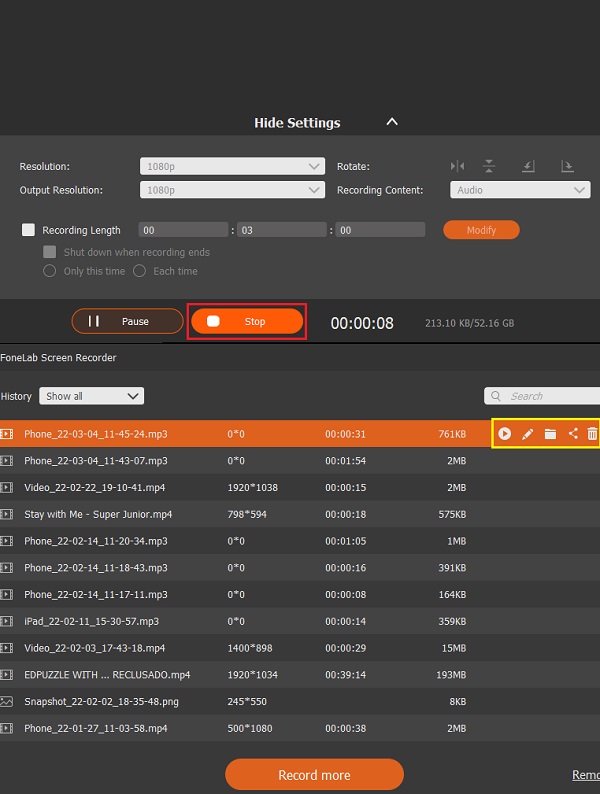
Πράγματι, μπορείτε να ηχογραφήσετε μουσική χρησιμοποιώντας αυτό το πρόγραμμα. Το πιο ενδιαφέρον με αυτό το εργαλείο είναι ότι είναι εύκολο να το κατανοήσουμε, που είναι η καλύτερη επιλογή ακόμη και για αρχάριους.
Μέρος 4. Εγγραφή μουσικής στο iPhone στο iPhone μέσω του Fonelab Screen Recorder
Εάν προτιμάτε να χρησιμοποιήσετε ή να εγκαταστήσετε μια εφαρμογή τρίτου κατασκευαστή στη συσκευή σας, μπορείτε να χρησιμοποιήσετε την εφαρμογή MapMySound. Επιτρέπει στους χρήστες να καταγράφουν και να επεξεργάζονται τον ήχο χρησιμοποιώντας τις φορητές συσκευές τους. Μπορείτε να ηχογραφήσετε τη φωνή σας ή την επίδειξη του τραγουδιού σας χρησιμοποιώντας το.
Βήματα για το πώς να ηχογραφήσετε ένα τραγούδι στο iPhone χρησιμοποιώντας την εφαρμογή τρίτων:
Βήμα 1Πρώτα απ 'όλα, πηγαίνετε στο App Store στο iPhone σας και αναζητήστε MapMySound.
Βήμα 2Αφού το εγκαταστήσετε, ξεκινήστε την εφαρμογή. Στη συνέχεια, πατήστε στο Μικρόφωνο εικονίδιο στο κάτω μέρος της οθόνης σας.
Βήμα 3Στη συνέχεια, πατήστε παρατεταμένα το μικρόφωνο εικονίδιο στο μεσαίο τμήμα για να ξεκινήσει η εγγραφή.
Βήμα 4Τέλος, αφαιρέστε το δάχτυλό σας από το κουμπί εγγραφής μετά την εγγραφή ήχου ή μουσικής. Και τέλος!
Ωστόσο, η χρήση αυτής της εφαρμογής δεν θα σας επιτρέψει να εγγράψετε τη μουσική φόντου ή τον εσωτερικό ήχο του iPhone σας. Διαφορετικός FoneLab οθόνη εγγραφής, μπορείτε να ηχογραφήσετε ήχο ή τραγούδι, ακόμα και μικρόφωνο και πολλά άλλα, γι' αυτό σας το προτείνουμε ανεπιφύλακτα.
Μέρος 5. Συχνές ερωτήσεις σχετικά με την εγγραφή μουσικής στο iPhone
1. Πώς να εγγράψετε κατά την αναπαραγωγή μουσικής στο Snapchat στο iPhone;
Για να το κάνετε, παίξτε οποιαδήποτε μουσική από το iPhone σας. Στη συνέχεια, εκκινήστε την εφαρμογή Snapchat στο iPhone σας. Στη συνέχεια, πατήστε παρατεταμένα το κουμπί λήψης. Και θα ηχογραφήσει αμέσως κατά την αναπαραγωγή μουσικής. Για να βεβαιωθείτε, παίξτε το βίντεο που έχετε εγγράψει.
2. Γιατί δεν υπάρχει ήχος κατά την εγγραφή στο iPhone μου;
Δύο από τις σημαντικές αιτίες για τις οποίες δεν ακούγεται ήχος όταν κάνετε εγγραφή στο iPhone σας. Πρώτον, ο ήχος δεν επιτρέπεται ή κλειδώνεται κατά την εγγραφή. Και δύο, το μικρόφωνο έχει απενεργοποιηθεί όταν κάνετε εγγραφή στο iPhone σας.
Για να το ολοκληρώσουμε, αυτές είναι οι 4 κορυφαίες αποδεδειγμένες τεχνικές που μπορείτε να χρησιμοποιήσετε για να ηχογραφήσετε μουσική στο iPhone. Όλες αυτές οι μέθοδοι είναι αξιόπιστες και λειτουργούν. Όμως, για αρχάριους και αναζητούν μια εύχρηστη εναλλακτική λύση, FoneLab οθόνη εγγραφής είναι η καλύτερη επιλογή. Ωστόσο, θα είναι δική σας απόφαση.
Το FoneLab Screen Recorder σας επιτρέπει να καταγράφετε video, audio, online tutorial, κ.λπ. στα Windows / Mac και μπορείτε εύκολα να προσαρμόσετε το μέγεθος, να επεξεργαστείτε το βίντεο ή τον ήχο και πολλά άλλα.
- Καταγράψτε βίντεο, ήχο, κάμερα και τραβήξτε στιγμιότυπα οθόνης σε Windows / Mac.
- Προεπισκόπηση δεδομένων πριν από την αποθήκευση.
- Είναι ασφαλές και εύκολο στη χρήση.
